- Daži lietotāji sūdzējās, ka viņu printeri nespēj izdrukāt visu lapu.
- Galvenie šīs problēmas cēloņi ietver draiveru problēmas, printera īpašumus un daudz ko citu.
- Apmeklējiet mūsu Printera lapa lai novērstu citas problēmas ar to vai meklētu jaunu problēmu.
- Mēģiniet novērst datora problēmas, izmantojot mūsu ekspertu rokasgrāmatas Tehnisko problēmu novēršanas centrs.
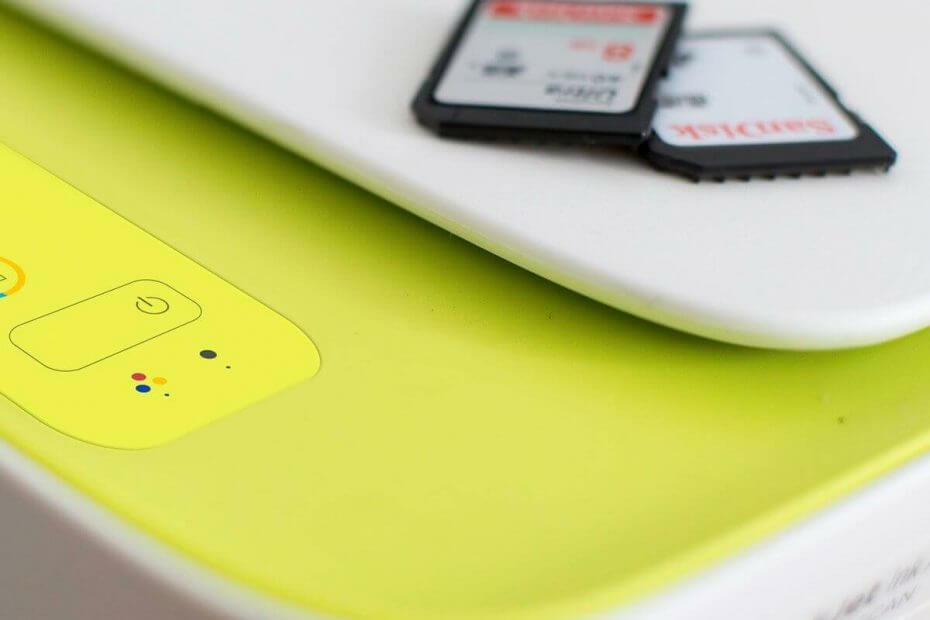
Šī programmatūra novērsīs izplatītākās datora kļūdas, pasargās jūs no failu zaudēšanas, ļaunprātīgas programmatūras, aparatūras kļūmes un optimizēs datoru maksimālai veiktspējai. Labojiet datora problēmas un noņemiet vīrusus tagad, veicot 3 vienkāršas darbības:
- Lejupielādējiet Restoro datoru labošanas rīku kas nāk ar patentēto tehnoloģiju (patents pieejams šeit).
- Klikšķis Sāciet skenēšanu lai atrastu Windows problēmas, kas varētu izraisīt datora problēmas.
- Klikšķis Labot visu lai novērstu problēmas, kas ietekmē datora drošību un veiktspēju
- Restoro ir lejupielādējis 0 lasītāji šomēnes.
Jūsu printeris spēj izdrukāt vienas lapas vai vairāku lapu dokumentus, taču daudzi lietotāji ziņoja, ka printeris neizdrukā visu lapu.
Šīs problēmas cēlonis var būt daudz, tostarp nepareizi konfigurēti printera rekvizīti, draivera kļūdas, aparatūras problēmas vai citas izplatītas problēmas.
Ja jūsu printerim ir arī šīs problēmas, šeit ir sniegti daži problēmu novēršanas padomi, lai novērstu šo problēmu.
Lūk, kā viens lietotājs apraksta problēmu Microsoft atbildes:
Izmantojot MS Edge, kad tīmekļa lapā (piemēram, Home Depot) tiek parādīts mans pasūtījums un ir drukas poga. Tas drukās tikai to, kas ietilpst vienā lappusē, un visu dokumentu neizdrukās. Tomēr, ja es izmantoju hromu, tas darbojas labi. Es domāju, ka tam kaut kur ir jābūt iestatījumam? Palīdzība?
Ko es varu darīt, ja printeris nepabeidz lapu?
1. Pārinstalējiet printera draiveri
- Nospiediet Windows taustiņš + R atvērt Palaist.
- Tips kontrole un nospiediet labi lai atvērtu Vadības panelis.
- Iet uz Programmas un noklikšķiniet uz Programmas un iespējas.
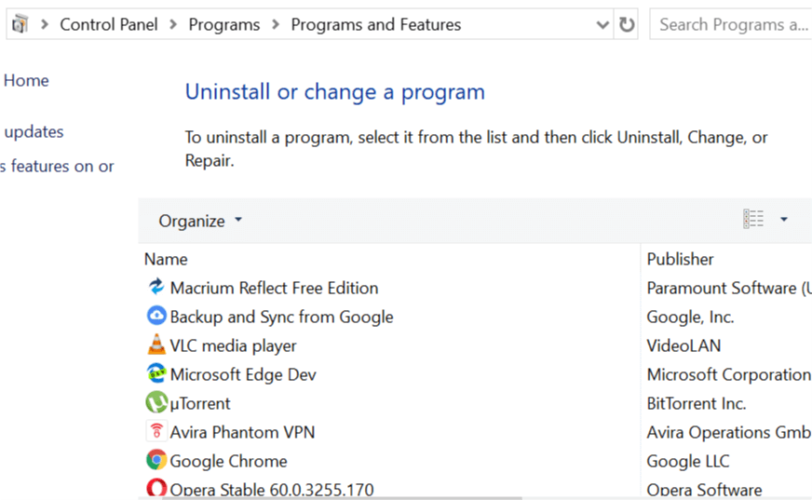
- Atrodiet printera programmatūru un noklikšķiniet uz Atinstalēt.
- Pārstartējiet sistēmu.
- Apmeklējiet printera ražotāja vietni un lejupielādējiet jaunāko vadītājiem savam modelim.
- Pārbaudiet, vai problēma joprojām pastāv.
 Iepriekš minētais manuālais risinājums ir piemērots, taču tas prasa daudz laika un darba. Ja vēlaties ātri atjaunināt visus draiverus, mēģiniet izmantot specializētu rīku, piemēram, DriverFix lai automātiski atjauninātu visus draiverus.
Iepriekš minētais manuālais risinājums ir piemērots, taču tas prasa daudz laika un darba. Ja vēlaties ātri atjaunināt visus draiverus, mēģiniet izmantot specializētu rīku, piemēram, DriverFix lai automātiski atjauninātu visus draiverus.
Šī ir lieliska lietotne, jo, lai nokļūtu finišā, nepieciešami tikai pāris klikšķi. Un bez jebkāda riska iegūt nepareizu vadītāju un vēl vairāk nokļūt nepatikšanās.
Sāciet ar lejupielādējot un instalējot DriverFix. Tas aizņems tikai dažas sekundes, un jums pat nav jāatrod programmatūras ikona, jo tā tiks palaista automātiski.
Tas sāks skenēt datoru, vai nav problēmu ar draiveriem vai jaunām jau instalēto versijām.

Jūs saņemsiet pilnu ziņojumu ar ieteicamo draiveru sarakstu.
Tagad jums vienkārši jāizlemj, vai noklikšķiniet uz pogas Atjaunināt visu vai instalējat tikai tos, kurus vēlaties, atzīmējot atbilstošās rūtiņas un noklikšķinot uz pogas Instalēt.

DriverFix
DriverFix palīdzēs jums dažu sekunžu laikā automātiski instalēt printera draiveri un turpināt drukāšanu.
Apmeklējiet vietni
2. Restartējiet printeri

- Izslēdziet printeri.
- Atvienojiet strāvas vadu no printera.
- Atvienojiet strāvas vadu no kontaktligzdas.
- Pagaidiet 60 sekundes.
- Pievienojiet strāvas vadu atpakaļ sienas kontaktligzdai un pēc tam pievienojiet strāvas vadu printerim.
- Ieslēdziet printeri un gaidiet, līdz printeris atkal dīkstāvē.
- Mēģiniet izdrukāt dokumentu un pārbaudiet, vai tiek drukāts viss dokuments.
3. Pārbaudiet printera iestatījumus
- Tips printeris Windows meklēšanas joslā un noklikšķiniet uz Printeri un skeneri.
- Noklikšķiniet uz sava printera un pēc tam noklikšķiniet uz Pārvaldīt.
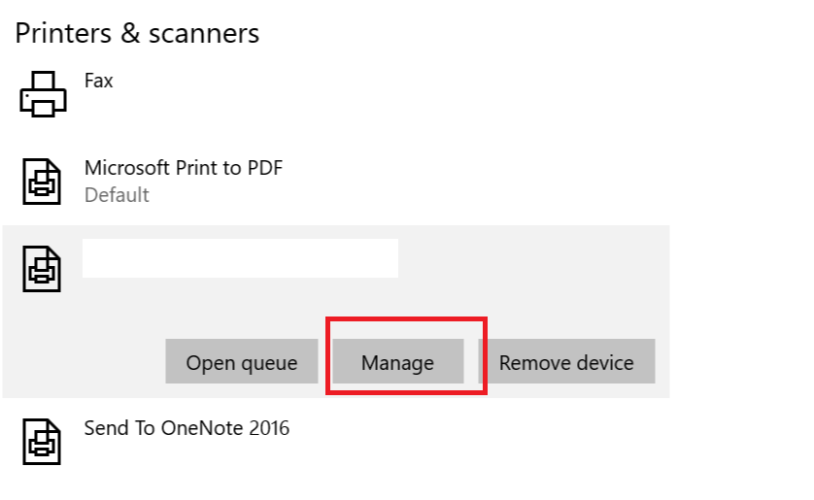
- Zem Pārvaldiet savu ierīci, klikšķiniet uz Drukāšanas preferences.
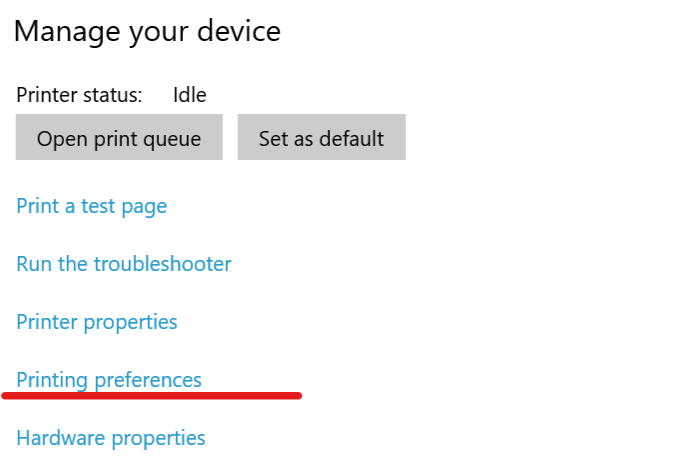
- Noklikšķiniet uz Papīrs vai Papīrs / kvalitāte cilni.
- Iekš Tips vai Papīra tips laukā, pārliecinieties, ka Parasto papīru ir atlasīts.
- Noklikšķiniet uz Drukas kvalitāte iesniedza un iestatīja to uz Melnraksts vai Normāls, or noklikšķiniet uz Grafika cilni un atlasiet Standarta priekš Kvalitāte.
- Klikšķis labi lai saglabātu izmaiņas.
- Mēģiniet vēlreiz izdrukāt lapu un pārbaudiet, vai jūs varat izdrukāt visu lapu.
4. Atjauniniet printera programmaparatūru
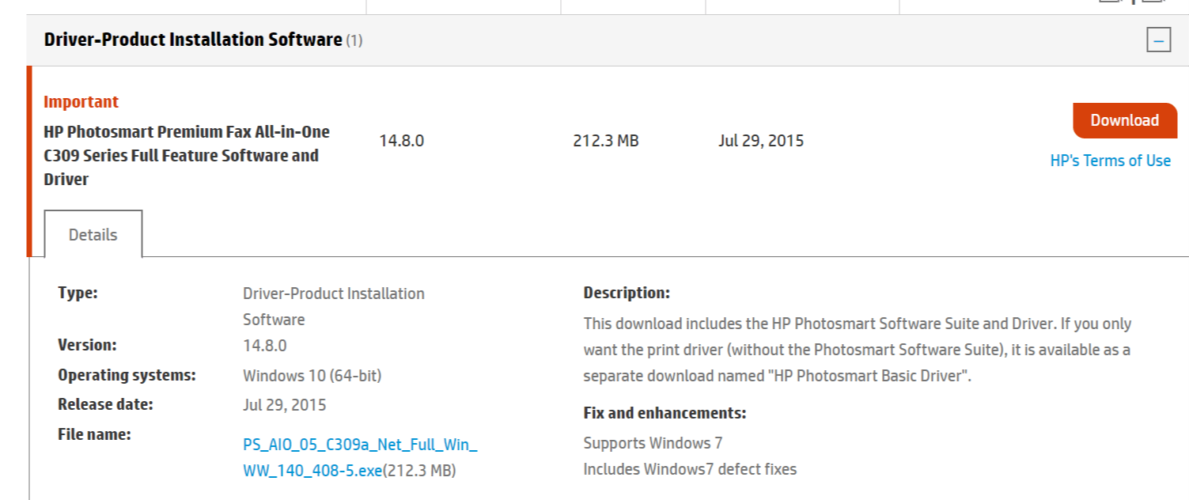
- AtvērtHP klientu atbalsts - programmatūras un draiveru lejupielāde lappuse.
- Atlasiet printeri no printeru saraksta un pārbaudiet, vai printerim ir pieejams atjauninājums.
- Lejupielādējiet un instalējiet programmaparatūras atjauninājumus.
Mēs ceram, ka jūs atrisinājāt problēmu, izmantojot kādu no mūsu risinājumiem. Ja jums ir kādi komentāri vai risinājumi, atstājiet mums rindiņu zemāk esošajā komentāru sadaļā.
 Vai jums joprojām ir problēmas?Labojiet tos ar šo rīku:
Vai jums joprojām ir problēmas?Labojiet tos ar šo rīku:
- Lejupielādējiet šo datora labošanas rīku novērtēts kā lielisks vietnē TrustPilot.com (lejupielāde sākas šajā lapā).
- Klikšķis Sāciet skenēšanu lai atrastu Windows problēmas, kas varētu izraisīt datora problēmas.
- Klikšķis Labot visu lai novērstu problēmas ar patentēto tehnoloģiju (Ekskluzīva atlaide mūsu lasītājiem).
Restoro ir lejupielādējis 0 lasītāji šomēnes.
![0x000000C1 kļūdas kods: nevar instalēt printeri [3 labojumi]](/f/18ea341dde8e49e063ddd3f0c6249bc7.png?width=300&height=460)

